жӮЁеҘҪпјҢзҷ»еҪ•еҗҺжүҚиғҪдёӢи®ўеҚ•е“ҰпјҒ
жӮЁеҘҪпјҢзҷ»еҪ•еҗҺжүҚиғҪдёӢи®ўеҚ•е“ҰпјҒ
еҰӮдҪ•иҝӣиЎҢAPPйҖӮй…Қжё йҒ“йҖҡзҹҘзҡ„е®һзҺ°пјҢеҫҲеӨҡж–°жүӢеҜ№жӯӨдёҚжҳҜеҫҲжё…жҘҡпјҢдёәдәҶеё®еҠ©еӨ§е®¶и§ЈеҶіиҝҷдёӘйҡҫйўҳпјҢдёӢйқўе°Ҹзј–е°ҶдёәеӨ§е®¶иҜҰз»Ҷи®Іи§ЈпјҢжңүиҝҷж–№йқўйңҖжұӮзҡ„дәәеҸҜд»ҘжқҘеӯҰд№ дёӢпјҢеёҢжңӣдҪ иғҪжңүжүҖ收иҺ·гҖӮ
1гҖҒйҖҡзҹҘжё йҒ“пјҲChanneldпјү
еҪ“然пјҢйҖӮй…Қ8.0зҡ„第дёҖжӯҘиҮӘ然жҳҜжҠҠtargeSdkеҚҮзә§еҲ°26пјҢеңЁ8.0дёӯжүҖжңүйҖҡзҹҘзҡ„е®һзҺ°йғҪйңҖиҰҒжҸҗдҫӣйҖҡзҹҘжё йҒ“пјҢеҗҰеҲҷпјҢжүҖжңүйҖҡзҹҘеңЁ8.0зі»з»ҹдёҠйқўйғҪдёҚиғҪжӯЈеёёжҳҫзӨәпјӣ
дёӢеӣҫжҳҜ8.0зі»з»ҹдёҠпјҢAPPйҖҡзҹҘзҡ„еұ•зӨәж ·ејҸпјҡ 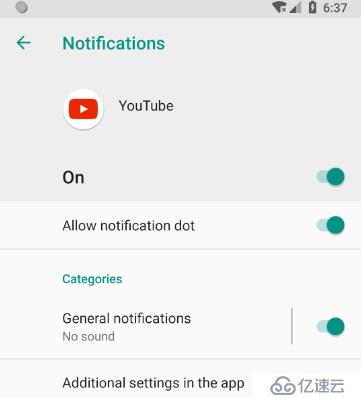
APPйҖӮй…Қжё йҒ“йҖҡзҹҘзҡ„е®һзҺ°еҰӮдёӢпјҡ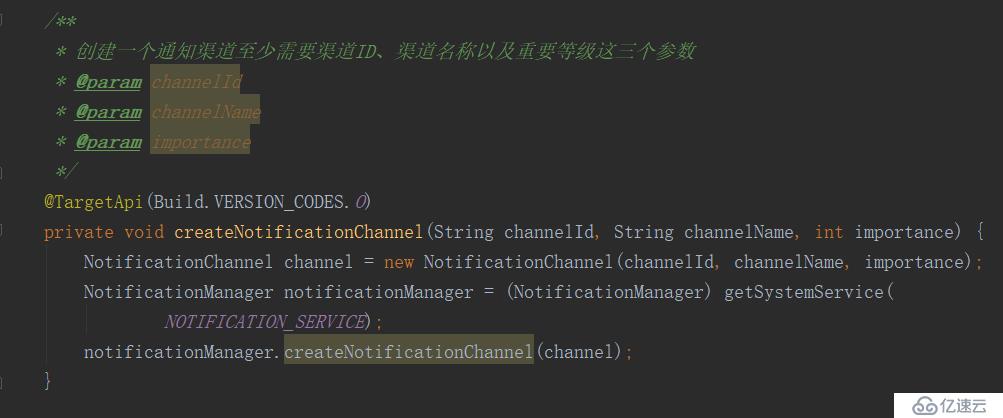
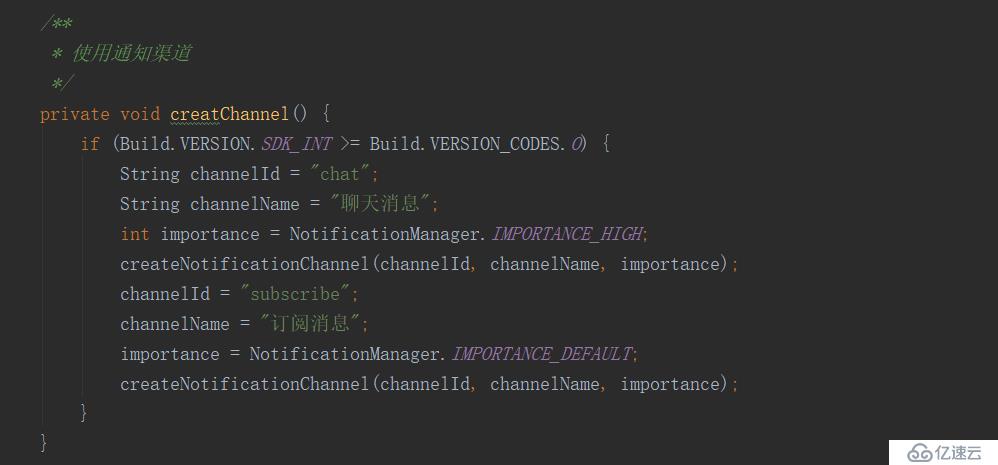
2гҖҒжӮ¬жө®зӘ—
8.0 API ж–°еўһдәҶдёҖз§ҚжӮ¬жө®зӘ—зҡ„зӘ—еҸЈзұ»еһӢпјҢTYPE_APPLICATION_OVERLAYпјӣ
еҰӮжһңеә”з”ЁдҪҝз”Ё SYSTEM_ALERT_WINDOW жқғйҷҗ并且е°қиҜ•дҪҝз”Ёд»ҘдёӢзӘ—еҸЈзұ»еһӢд№ӢдёҖжқҘеңЁе…¶д»–еә”з”Ёе’Ңзі»з»ҹзӘ—еҸЈдёҠж–№жҳҫзӨәжҸҗйҶ’зӘ—еҸЈпјҡ
TYPE_PHONE
TYPE_PRIORITY_PHONE
TYPE_SYSTEM_ALERT
TYPE_SYSTEM_OVERLAY
TYPE_SYSTEM_ERROR
TYPE_TOAST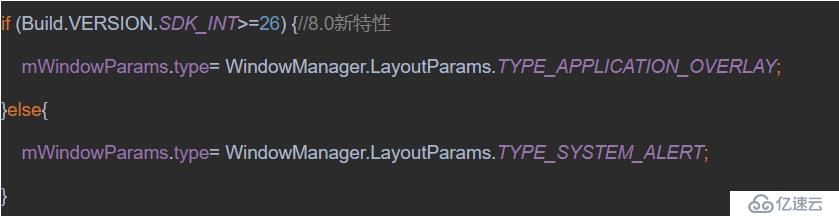
иҝҷдәӣзӘ—еҸЈе°Ҷе§Ӣз»ҲжҳҫзӨәеңЁдҪҝз”Ё TYPE_APPLICATION_OVERLAY зӘ—еҸЈзұ»еһӢзҡ„зӘ—еҸЈдёӢж–№гҖӮ
еҰӮжһңиҜҘеә”з”ЁйҖӮй…ҚдәҶ8.0пјҢеҲҷеә”з”ЁеҸӘиғҪдҪҝз”ЁTYPE_APPLICATION_OVERLAYзӘ—еҸЈзұ»еһӢжқҘеҲӣе»әжӮ¬жө®зӘ—гҖӮпјҲе…¶е®ғзӘ—еҸЈзұ»еһӢеңЁ8.0е·Із»Ҹиў«еәҹејғжҺүпјү
3гҖҒз”»дёӯз”»жЁЎејҸпјҲж–°еўһеҠҹиғҪпјү
жҲ‘们зҹҘйҒ“ActivityжҳҜй»ҳи®Өж”ҜжҢҒеҲҶеұҸжЁЎејҸзҡ„пјҢдҪҶжҲ‘们д№ҹйңҖиҰҒеЈ°жҳҺActivityжҳҜе…Ғи®ёеҲҶеұҸзҡ„пјҢеҶҚеўһеҠ ж”ҜжҢҒз”»дёӯз”»жЁЎејҸпјҡ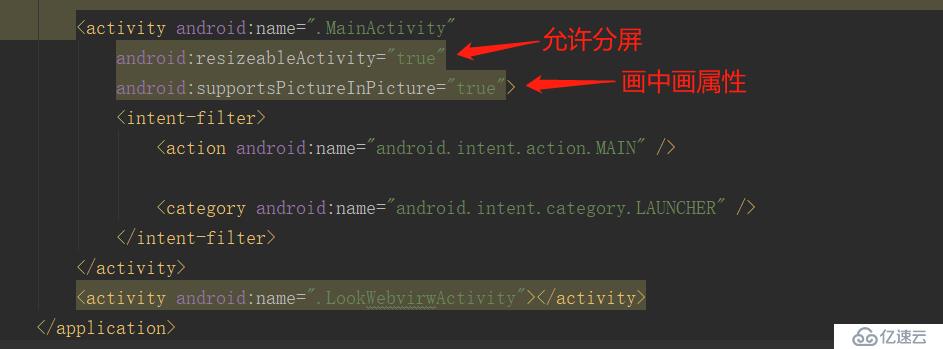
AppйЎөйқўд»Һе…ЁеұҸжЁЎејҸеҲҮжҚўеҲ°з”»дёӯз”»жЁЎејҸпјҢе®ғзҡ„Activityз”ҹе‘Ҫе‘Ёжңҹд№ҹдјҡз»ҸеҺҶй”ҖжҜҒеҗҺйҮҚе»әзҡ„иҝҮзЁӢпјҢеҰӮжһңејҖеҸ‘иҖ…жғідҝқжҢҒAppйЎөйқўдёҚиў«йҮҚе»әпјҢеҲҷйңҖз»ҷиҜҘйЎөйқўзҡ„activityиҠӮзӮ№еҠ дёҠд»ҘдёӢзҡ„еұһжҖ§жҸҸиҝ°пјҡ
android:configChanges="srceenLayout|orientation"
еҜ№дәҺи§Ҷйў‘ж’ӯж”ҫйЎөйқўпјҢActivityд»Јз ҒеҗҢж ·дёҚеңЁonPauseж–№жі•дёӯжҡӮеҒңж’ӯж”ҫи§Ҷйў‘пјҢиҖҢеә”еҪ“еңЁonStopж–№жі•дёӯжҡӮеҒңж’ӯж”ҫпјҢ并еңЁonStartж–№жі•дёӯжҒўеӨҚж’ӯж”ҫи§Ҷйў‘пјӣ
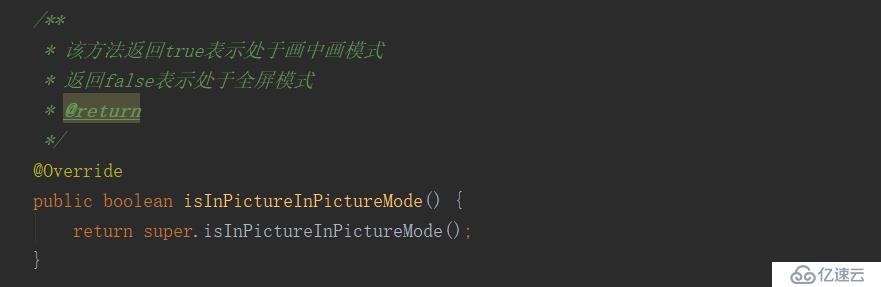
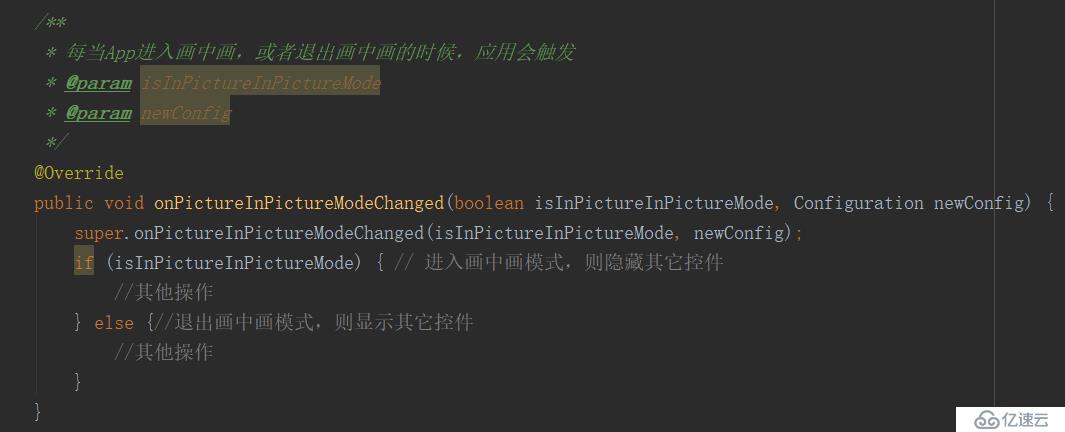
иҝӣе…Ҙз”»дёӯз”»жЁЎејҸпјҡ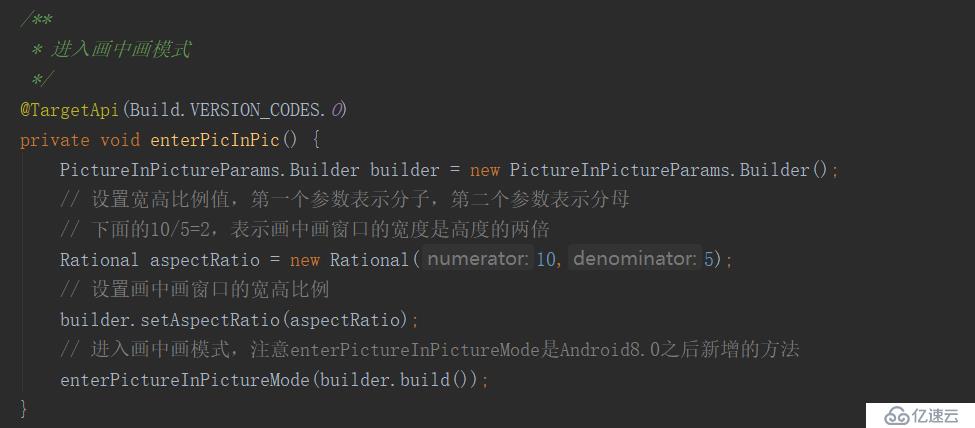
4гҖҒиҮӘйҖӮеә”еӣҫж Ү
Android 8.0 еј•е…ҘиҮӘйҖӮеә”еҗҜеҠЁеҷЁеӣҫж ҮпјҢеҸҜеңЁдёҚеҗҢи®ҫеӨҮеһӢеҸ·дёҠжҳҫзӨәдёәеҗ„з§ҚдёҚеҗҢзҡ„еҪўзҠ¶пјҢеҲӣе»әж–№ејҸеҰӮдёӢпјҡ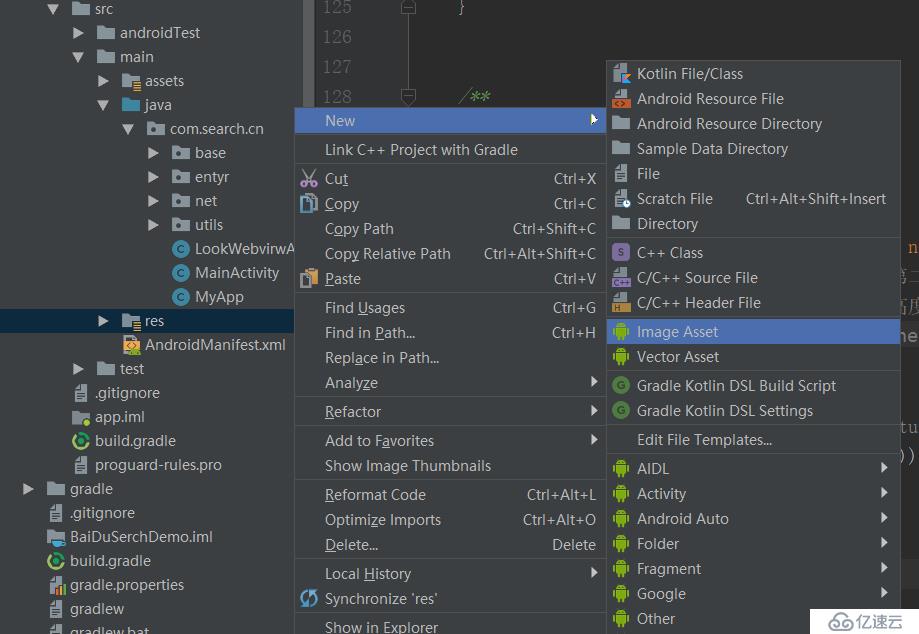
然еҗҺзӮ№еҮ»NextеҗҺпјҢзӣҙжҺҘfinishпјҢжңҖеҗҺеңЁapplicationдёӯдҪҝз”Ёпјҡ
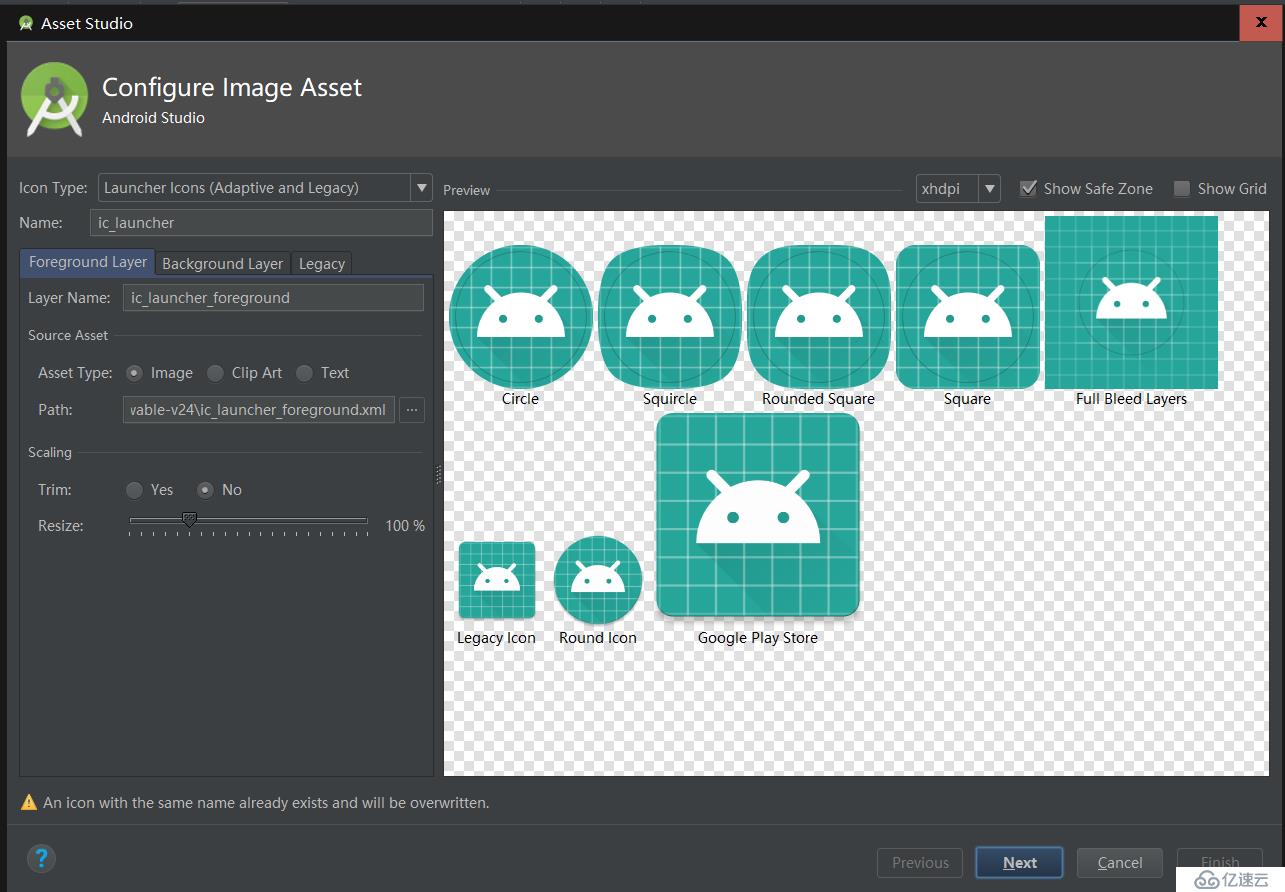
зңӢе®ҢдёҠиҝ°еҶ…е®№жҳҜеҗҰеҜ№жӮЁжңүеё®еҠ©е‘ўпјҹеҰӮжһңиҝҳжғіеҜ№зӣёе…ізҹҘиҜҶжңүиҝӣдёҖжӯҘзҡ„дәҶи§ЈжҲ–йҳ…иҜ»жӣҙеӨҡзӣёе…іж–Үз« пјҢиҜ·е…іжіЁдәҝйҖҹдә‘иЎҢдёҡиө„и®Ҝйў‘йҒ“пјҢж„ҹи°ўжӮЁеҜ№дәҝйҖҹдә‘зҡ„ж”ҜжҢҒгҖӮ
е…ҚиҙЈеЈ°жҳҺпјҡжң¬з«ҷеҸ‘еёғзҡ„еҶ…е®№пјҲеӣҫзүҮгҖҒи§Ҷйў‘е’Ңж–Үеӯ—пјүд»ҘеҺҹеҲӣгҖҒиҪ¬иҪҪе’ҢеҲҶдә«дёәдё»пјҢж–Үз« и§ӮзӮ№дёҚд»ЈиЎЁжң¬зҪ‘з«ҷз«ӢеңәпјҢеҰӮжһңж¶үеҸҠдҫөжқғиҜ·иҒ”зі»з«ҷй•ҝйӮ®з®ұпјҡis@yisu.comиҝӣиЎҢдёҫжҠҘпјҢ并жҸҗдҫӣзӣёе…іиҜҒжҚ®пјҢдёҖз»ҸжҹҘе®һпјҢе°Ҷз«ӢеҲ»еҲ йҷӨж¶үе«ҢдҫөжқғеҶ…е®№гҖӮ